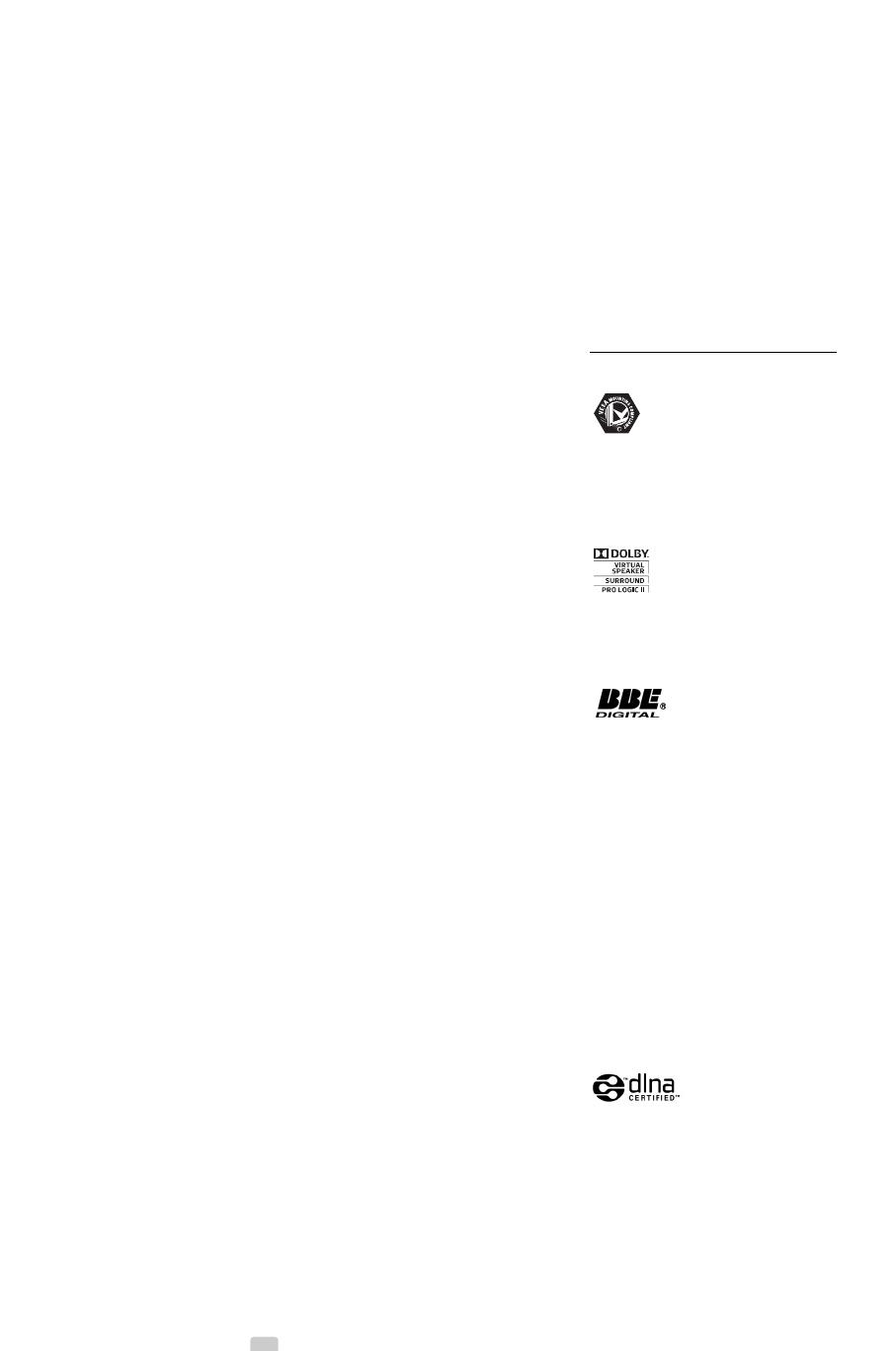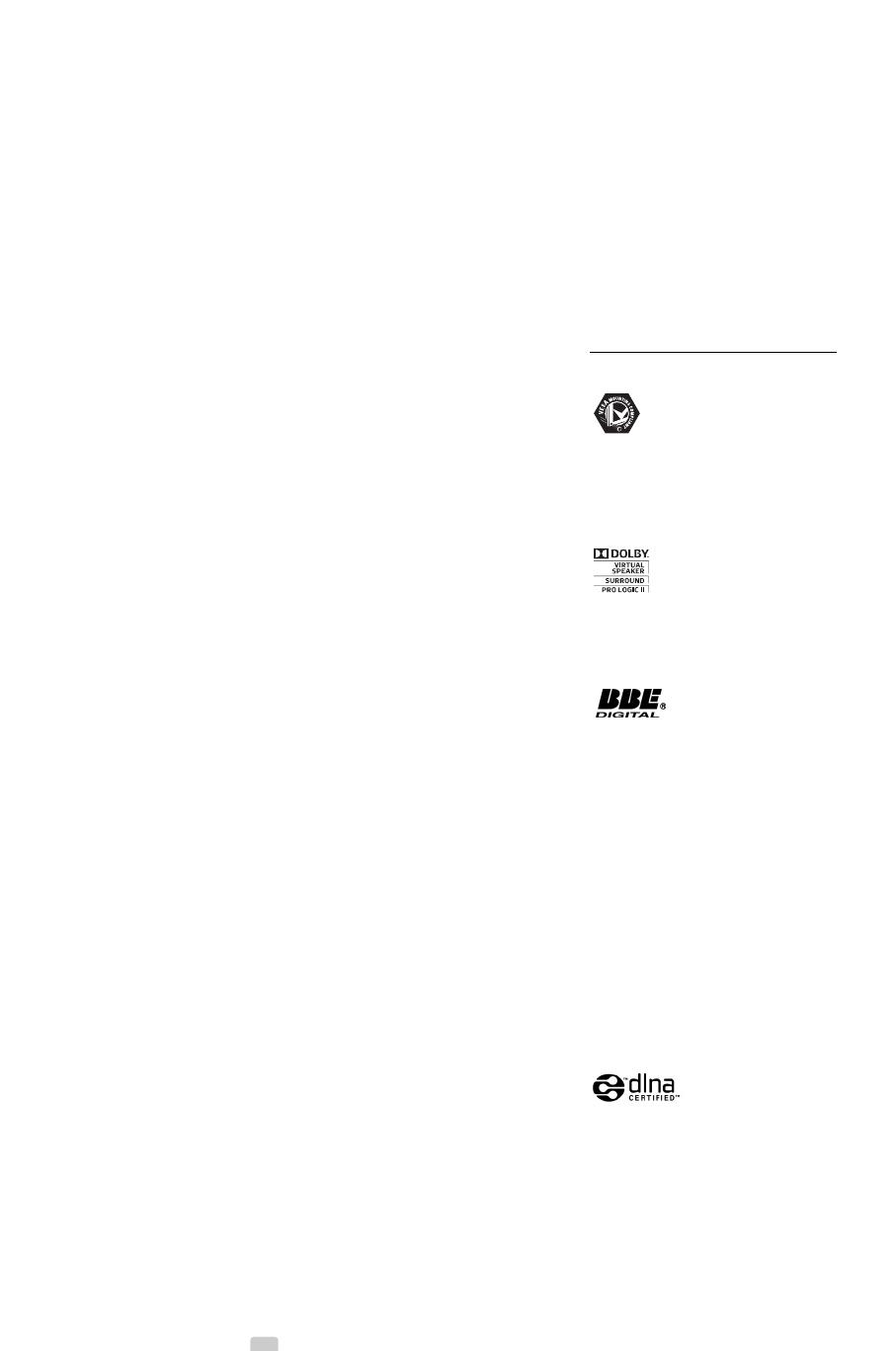
2008 © Koninkijke Philips Electronics
N.V. Все права защищены.
Характеристики могут быть
изменены без предварительного
уведомления. Торговые марки
являются собственностью
Koninklijke Philips Electronics N.V.
или соответствующих владельцев.
Компания Philips оставляет за собой
право в любое время вносить
изменения в изделие без
обязательств соответствующим
образом изменять ранее
поставленные изделия.
Содержание данного руководства
считается соответствующим для
использования системы по
назначению. Если данное изделие
или его отдельные блоки или
функции используются в других
целях, отличных от приведенных в
настоящем руководстве, необходимо
получить подтверждения их
правомерности и применимости.
Philips гарантирует, что материалы
не нарушают патентное
законодательство Соединенных
Штатов. Никакие дополнительные
гарантийные обязательства не
налагаются и не подразумеваются.
Га рантия
Система не содержит компонентов,
требующих обслуживания
пользователем.
Не открывайте и не снимайте
крышки устройства, не вставляйте
предметы в вентиляционные
отверстия и не подключайте
неподходящие к гнездам разъемы.
Ремонт может проводится только в
сервисных центрах Philips и
авторизованных мастерских.
Нарушение этого положения ведет к
аннулированию сформулированных
или подразумеваемых гарантийных
обязательств.
Выполнение любой операции, ясно
запрещенной к выполнению в
данном руководстве, а так же любые
настройки, действия по сборке не
рекомендованные или запрещенные
в данной инструкции аннулируют
гарантийные обязательства.
Характеристики пикселей
Настоящее ЖК-изделие имеет
большое количество цветных
пикселей Несмотря на то, что
количество эффективных пикселей
превышает 99,999% на экране могут
возникать черные или яркие
цветные точки (красные, зеленые
или синие). Это структурное
свойство дисплея (в соответствии с
общими отраслевыми стандартами),
а не неисправность.
Программное обеспечение с -
открытым исходным кодом
Настоящий телевизор содержит
программное обеспечение с
открытым исходным кодом.
Настоящим Philips предлагает
поставить или предоставить по
запросу за плату (не превосходящую
объем понесенных расходов на
распределение данных) полную,
машиночитаемую копию
соответствующих исходных кодов
для средств обычно используемых
для обмена программным
обеспечением.
Предложение действительно в
течение 3 лет с даты приобретения
изделия. Для получения исходных
кодов письменно обратитесь в
Philips Innovative Applications N.V.
к заместителю Менеджера по
развитию
Pathoekeweg 11
B-8000 Брюгге
Бельгия
Соответствие EMF
Компания Koninklijke Philips
Electronics N.V. производит и продает
различные изделия
потребительского назначения,
которые, как и любые электронные
устройства способны излучать и
принимать электромагнитные
сигналы. Одним из ведущих деловых
принципов компании Philips является
применение всех мер безопасности
для соответствия всем действующим
правовым требованиям и
соответствие стандартам EMF,
действующим на момент
производства изделия.
Philips стремится разрабатывать,
производить и продавать изделия, не
оказывающие отрицательного
воздействия на здоровье.
Philips подтверждает, что при
правильном обращении и
использовании в указанных целях
его изделия безопасны в
соответствии с современными
научными данными.
Philips активно участвует в
разработке международных
стандартов EMF стандартов
безопасности, что помогает
компании заранее внедрять в
изделия разработки в области
стандартизации.
Сетевой предохранитель
(только для Великобритании)
Этот ТВ оснащен утвержденной
литой электровилкой. При
необходимости, замена
предохранителя производится
только на предохранитель того же
номинала, указанного на вилке
(например, 10 A).
1. Снимите крышку отсека
предохранителя и извлеките
предохранитель.
2. Новый предохранитель должен
соответствовать BS 1362 и иметь
знак утверждения ASTA. При
утрате предохранителя
обратитесь по месту продажи для
уточнения типа предохранителя.
3. Установите крышку отсека
предохранителя на место.
В целях соответствия положениям
директивы EMC нельзя снимать с
сетевого шнура электровилку
изделия.
Авторские права
Логотипы VESA, FDMI и
VESA Mounting Compliant являются
торговыми марками Video
Electronics Standards Association
(Ассоциация по стандартам в
области видеоэлектроники)
Изготовлено по лицензии
Dolby Laboratories. Dolby, Pro Logic и
символ двойного D
G
являются
торговыми марками Dolby
Laboratories.
Изготовлено по
лицензии BBE Sound, Inc. Получена
лицензия BBE, Inc на один или более
следующих патентов США: 5510752,
5736897. Символы BBE и BBE
являются торговыми марками BBE
Sound Inc.
Windows Media является либо
зарегистрированной торговой
маркой, либо торговой маркой
корпорации Microsoft в США и/или
других странах
® Kensington и MicroSaver являются
зарегистрированными в США
торговыми марками ACCO World
Corporation с опубликованными
регистрациями и заявками,
находящимися на рассмотрении в
других странах мира.
DLNA
®
, логотип
DLNA и DNLA Certified™ являются
торговыми марками, знаками
обслуживания или
сертификационными знаками Digital
Living Network Alliance.
Все другие зарегистрированные и
незарегистрированные торговые
марки являются собственностью
соответствующих владельцев.
2
2706.3 RU 20-05-2008 10:46 Pagina 2